วันนี้จะแนะนำวิธีปิด navigation bar apps ของโปรแกรม Microsoft Outlook ที่เพิ่มฟังก์ชั่นใหม่ ซึ่งหลายคนไม่อยากให้แสดงแถบนำทาง แต่ก็มีหลายที่ชอบ navigation bar ของ apps ไว้ที่แถบซ้ายบนของหน้าต่างโปรแกรม ซึ่งช่วยให้เปิดแอปได้เร็วจากไอคอน โดยจะมีไอคอน word, excel, powerpoint รวมทั้ง mail, calendar ที่เดิมอยู่แถบล่าง
วิธีปิดแถบ navigation bar apps ใน Microsoft Outlook
แต่สำหรับคนที่ไม่ต้องการให้มีแถบไอคอนที่ด้านซ้าย ก็สามารถปิดการทำงานได้เช่นกัน ตามตัวอย่างด้านล่างนี้
1. คลิกที่แถบไฟล์ (File) ที่แถบเครื่องมือด้านบน
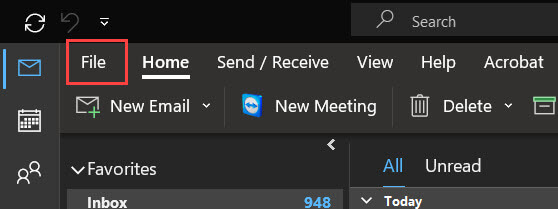
2. คลิกเลือก ตัวเลือก (Options)
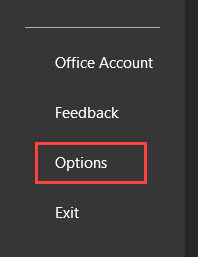
3. คลิกที่หัวข้อ ขั้นสูง (Advanced)
4. ยกเลิกเครื่องหมายถูกที่ช่อง แสดงแอพใน Outlook (Show Apps in Outlook)
5. คลิกปุ่ม Ok
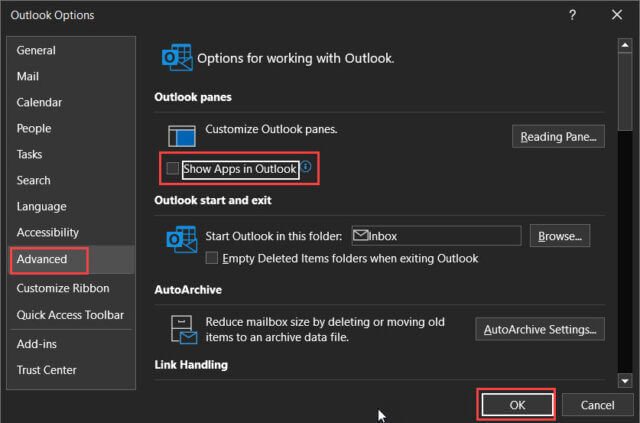
6. คลิกปุ่ม Ok ที่แจ้งเตือนให้ ปิด/เปิด โปรแกรม Outlook
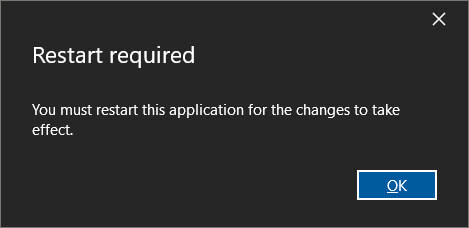
เสร็จแล้วก็ให้ปิดโปรแกรม Outlook และเปิดใหม่อีกครั้ง แล้วสังเกตุที่แถบด้านหน้าจะไม่มีแถบนำทางขึ้นมาแล้ว แต่หากว่าอาจจะเปิดใช้งานอีกครั้ง ก็สามารถเข้าไปทำเครื่องหมายถูกอีกครั้งที่ Show Apps in Outlook เพื่อเปิดให้ทำงานอีกครั้ง







